Οδηγός χρήσης pidgin/εκτυπώσιμη μορφή
Εδώ θα προσθέσουμε σε μια σελίδα όλο το περιεχόμενο του ββ αυτού.

To pidgin είναι μια εφαρμογή πελάτης Άμεσης Επικοινωνίας ΑΕ (instant messaging IM) .
Οι εφαρμογές άμεσης επικοινωνίας προσφέρουν τη λειτουργικότητα της σύγχρονης επικοινωνίας μέσω γραπτών μηνυμάτων ,όπως πχ με το chat, αλλά επιπλέον παρέχουν και υπηρεσία πληροφόρησης για την κατάσταση ενός φίλου (αν είναι συνδεδεμένος, αν είναι ενεργός ή όχι ,αν λείπει κτλ).
Είναι ελεύθερο λογισμικό και υποστηρίζει πολλά πρωτόκολλα άμμεσης επικοινωνίας όπως :
- XMPP (επεκτάσιμο πρωτόκολλο άμμεσης επικοινωνίας-παρουσίας) . Ανοιχτό πρωτόκολλο.
- Google talk (βασικά είναι επίσης xmpp δίκτυο)
- MSN Το πρωτόκολλο AE και η αντίστοιχη υπηρεσία της microsoft που χρησιμοποιούν οι χρήστες του Windows_Live_Messenger. Κλειστό πρωτόκολλο.
- Yahoo!_Messenger_Protocol(YMSG) . Κλειστό πρωτόκολλο AE της yahoo.
- IRC.Η γνωστή μας κλασική υπηρεσία chat. Ανοιχτό πρωτόκολλο.
Επίσης είναι διαπλατφορμική εφαρμογή που σημαίνει ότι μπορείτε να την χρησιμοποιείται και σε περιβάλλον windows.
Βασικές έννοιες
[επεξεργασία]Σύγχρονη-Αμμεση Επικοινωνία ΑΕ (Instant Messaging IM)
[επεξεργασία]Οι εφαρμογές άμμεσης επικοινωνίας δημιουργούν και παρέχουν σαν υπηρεσία τη δυνατότητα επικοινωνίας πραγματικού χρόνου ανάμεσα σε δυο ή περισσότερους συμμετέχοντες πάνω στο διαδίκτυο ή σε κάποιας μορφής εσωτερικό διαδίκτυο. Είναι σημαντίκο να καταλάβουμε τη διαφορά ανάμεσα στην τεχνολογία της άμμεσης επικοινωνίας και σε τεχνολογίες όπως .,η ηλεκτρονική αλληλογραφία. Η διαφορά έγκειται στην συγχρονικότητα που αντιλαμβανόμαστε σαν χρήστης ,η συνομιλία συμβαίνει μπροστά στα μάτια μας σε πραγματικό χρόνο, Αν και μερικά συστήματα ΑΕ επιτρέπουν και την αποστολή μηνυμάτων και σε χρήστες που δεν είναι συνδεδεμένοι (μηνύματα εκτός σύνδεσης) , μειώνοντας τις διαφορές ανάμεσα σε εφαρμογές ΑΕ κα ηλ.αλληλογραφίας.
Πληροφορία παρουσίας
[επεξεργασία]Μια άλλη σημαντική υπηρεσία που προσφέρουν οι σύγχρονες εφαρμογές άμμεσης επικοινωνίας που θεωρείται πλέον ταυτόσημη με την καθ'αυτό άμμεση επικοινωνία είναι η υπηρεσία της παρουσίας. Δηλαδη ο κάθε χρήστης μπορεί να βλέπει ποιοί φίλοι του είναι συνδεδεμένοι κάθε στιγμή.
Αμιγής , σύνθετος λογαριασμός ηλεκτρονικής αλληλογραφίας
[επεξεργασία]Μερικές μεγάλες εταιρείας πληροφορικής για να κάνουν ποιό ελκυστικό το προιόν τους παρέχουν τη δυνατότητα να χρησιμοποιείτε το λογαριασμό email και σαν λογαριασμό άμμεσης επικοινωνίας.
Διαλειτουργικότητα
[επεξεργασία]Είναι σημαντικό να καταλάβουμε την έννοια της διαλειτουργικότητας μεταξύ δύο διαφορετικών δικτύων. Πχ μετά την συμφωνία microsoft-yahoo τα δίκτυα τους είναι διαλειτουργικά , που σημαίνει ότι αν πχ έχεις microsoft's Windows Live ID μπορείς να έχεις άμμεση επικοινωνία με χρήστες του yahoo δικτύου άμμεσης επικοινωνίας χωρίς να χρειάζεται να δημιουργήσεις yahoo λογαριασμό άμμεσης επικοινωνίας και ανάποδα ο χρήστης YMSG δεν χρειάζεται liveID για να συνομιλήσει με χρήστες του δικτύου της microsoft .
Υποστήριξη άλλων δικτύων
[επεξεργασία]Από τον πελάτη ΑΕ
[επεξεργασία]Αν δεν υπάρχει διαλειτουργικότητα τότε για να μιλήσουμε άμμεσα με άτομο που έχει λογαριασμό σε άλλη υπηρεσία πρέπει να αποκτήσουμε και εμείς λογαριασμό στο δίκτυό του είτε αυτός να αποκτήσει λογαριασμό στο δικό μας. Πχ αν είμαστε στο jabber και αυτός στο YMSG μια λύση είναι να αποκτήσει και αυτός λογαριασμό jabber σε έναν jabber εξυπηρετητή. Βέβαια είναι χρήσιμο ο πελάτης μας να μπορεί να συνδεθεί και σε άλλα δίκτυα , όπως μπορεί ο pidgin. Αν πχ ο φίλος μας έχει λογαριασμό YMSG αλλά ο πελάτης του δεν μπορεί να μιλήσει με jabber εξυπηρετητή τότε θα πρέπει είτε να αλλάξει πελάτη είτε να δημιουργήσουμε εμείς YMSG λογαριασμό αφού το pidgin μπορεί να επικοινωνήσει με YMSG εξυπηρετητές.
Από τον εξυπηρετητή ΑΕ
[επεξεργασία]Στο δίκτυο jabber/xmpp υπάρχει και η δυνατότητα να χρησιμοποιήσουμε και τις υπηρεσίας πύλης που μπορεί να προσφέρει ένας jabber/xmpp εξυπηρετητής προς άλλα δίκτυα. Αν πχ ένας εξυπηρετητής jabber έχει πύλη προς το δίκτυο της microsoft μπορούμε αν έχουμε λογιαριασμό στο δίκτυο AE της microsoft να δηλώσουμε τα στοιχεία του λογαριασμού αυτού στον jabber εξυπηρετητή με την ενλόγω πύλη και να μπορούμε πλεον να μιλάμε άμμεσα με χρήστες του δικτύου ΑΕ της microsoft. Η βασική διαφορά εδώ με την διαλειτουργικότητα είναι ότι στην περίπτωση της πύλης πρέπει να έχεις λογαριασμό και στα δύο δίκτυα.
Εγκατάσταση εκτέλεση
[επεξεργασία]Debian Stable
[επεξεργασία]GNOME
[επεξεργασία]KDE
[επεξεργασία]XFCE
[επεξεργασία]
Στο Debian αν είναι εγκατεστημένο θα το βρείτε Εφαρμογές -> Διαδίκτυο -> Αποστολές μηνυμάτων Pidgin . Αν δεν είναι εγκατεστημένο αν έχετε γνώση εγκαταστήστετο μέσω του synaptic ή του aptitude(προχωρημένοι).
Ubuntu 14.04 LTS
[επεξεργασία]Στο Ubuntu με το Unity (τη προκαθορισμένο δηλαδή διαπαφή χρήστη) θα χρησιμοποιήσουμε το Κέντρο Λογισμικού Ubuntu.
❶ Βρίσκουμε και ανοίγουμε το Κέντρο Λογισμικού
[επεξεργασία]Βρίσκουμε και ανοίγουμε το Κέντρο Λογισμικού το ανοίξουμε (είτε με αναζήτηση στο Dash) είτε μπορεί να είναι ήδη στον Εκκινητή (Launcher) (Ο εκκινητής είναι η αριστερή πλευρική στήλή από την οποία ξεκινάμε εφαρμογές)

❷ Βρίσκουμε το pidgin στο κέντρο λογισμικού
[επεξεργασία]
❸ Πιστοποίηση χρήστη για εγκατάσταση
[επεξεργασία]Πρίν ξεκινήσει η εγκατάσταση το σύστημα θα μας ζητήσει των κωδικό χρήση προκειμένου να αποτρέψει την εγκατάσταση σε μη-εξουσιοδοτημένους χρήστες του ΗΥ μας. Η διαδικασία αυτή ονομάζεται *Πιστοποίοηση(Authentication)*

Όταν ξεκινήσουμε για πρώτη φορά τον πελάτη
[επεξεργασία]Ας υποθέσουμε ότι έχουμε εγκατεστημένο το pidgin και το εκτελούμε για πρώτη φορά. Αρχικά θα εμφανιστεί το παράθυρο υποδοχής.

Μια από τις πρώτες μας ενέργειες είναι να δημιουργήσουμε τον ή τους λογαριασμούς μας. Από τη γραμμή μενού κάνουμε κλικ στον μενου Λογαριασμοί και επιλέγουμε με κλικ Οργάνωση.
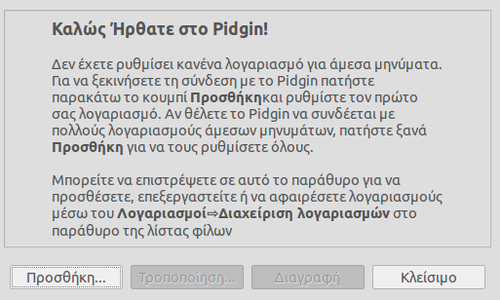
Αρχικά θα εμφανιστεί η αρχική οθόνη με ένα μήνυμα πους μας προτρέπει να ξεκινήσουμε να προσθέσουμε έναν δικό μας λογαριασμό . Κάνουμε κλικ στο κουμπί Προσθήκη.


Θα εμφανιστεί το παράθυρο Προσθήκη λογαριασμού που φαίνεται δεξιά στην εικόνα το οποίο θα μας βοηθήσει να δηλώσουμε λογαριασμούς α.ε που ήδη έχουμε ή να δημιουργήσουμε έναν καινούργιο (μόνο στην περίπτωση που είναι jabber τύπου).
Το πρώτο που πρέπει να σκεφτούμε και να ξεκαθαρίσουμε πριν προχωρήσουμε είναι :
- αν έχουμε ήδή λογαριασμό α.ε καθώς και
- αν έχουν λογαριασμό α.ε τα άτομα με τα οποία θέλουμε να επικοινωνήσουμε και τί τύπου είναι αυτός που έχουν.
Προσέξτε!! Μπορεί να έχετε ήδη κάποιον λογαριασμό α.ε και επειδή οι φίλοι σας έχουν λογαριασμούς σε ασύμβατο δίκτυο να χρειαστεί να αποκτήσετε εσείς ακόμα έναν λογαριασμό α.ε του τύπου που έχουν οι φίλοι σας ή ανάποδα να κάνουν κάτι παρόμοιο οι φίλοι σας. Αυτό οι μοντέρνοι οικονομολόγοι το ονομάζουνε Network_effect. Αυτό είναι σημαντικό. Πχ αν ήδη 10 φίλοι σας έχουν λογαριασμό σε δίκτυο msn της microsoft τότε προφανώς δεν έχετε άλλη επιλογή,Θα πρέπει μάλλον να αποκτήσετε και εσείς λογαριασμό συμβατό με το δίκτυο α.ε της microsoft , είτε να έχετε πρόσβαση σε πύλη (μια επιλογή ποιό πολύπλοκη που αναλύουμε στο σχετικό κεφάλαιο).
Ας δούμε αναλυτικά μερικές συχνές περιπτώσεις:
- Δεν έχουμε λογαριασμό α.ε ούτε λογαριασμό ηλεκτρονικής αλληλογραφίας email'. Στην περίπτωση αυτή έχετε δύο επιλογές. Είτε δημιουργείτε email λογαριασμό σε εταιρεία που ξέρετε ότι υποστηρίζει τη δυνατότητα να τον χρησιμοποιήσετε και για άμμεση επικοινωνία (α.ε) (σύνθετο email), πχ google mail , yahoo mail, msn κτλ. Οπότε αποκτάτε και email!. Είτε δημιουργείτε αμιγή λογαριασμό α.ε που θα σας χρησιμεύσει μόνο για άμμεση επικοινωνία.(πχ λογαριασμό τύπου jabber). Η επιλογή σας βέβαια θα λάβει υπόψη και τον παραγοντα λογαριασμοί φίλων για τον οποίον είπαμε πριν.
- Δεν έχουμε λογαριασμό α.ε αλλά έχω λογαριασμό email .Στην περίπτωση αυτή πρέπει να εξετάσουμε αν ο λογαριασμός μας email είναι αμιγής ή σύνθετος οπότε στη δεύτερη περίπτωση μπορεί να χρησιμοποιηθεί και σαν λογαριασμός άμμεσης επικοινωνίας και δεν χρειάζεται να δημιουργήσουμε έναν, απλά εισάγουμε τα στοιχεία του, επιλέγοντας το κατάλληλο πρωτόκολλο και εισάγωντας το όνομα και τον κωδικό μας. Αν όμως έχουμε αμιγή email τότε πρέπει να δημιουργήσουμε λογαριασμό α.ε.(πχ λογαριασμό τύπου jabber) είτε σύνθετο email(+α.ε) Η επιλογή σας βέβαια θα λάβει υπόψη και τον παραγοντα λογαριασμοί φίλων.
- Έχω λογαριασμό α.ε. Ωραία , στην περίπτωση αυτή εισάγουμε τα στοιχεία του στα σχετικά πεδία αφού επιλέξουμε από το πτυσσόμενο μενού τον σωστό τύπο πρωτοκόλου του λογαριασμού μας.Η επιλογή σας βέβαια θα λάβει υπόψη και τον παραγοντα λογαριασμοί φίλων, που σημαίνει ότι αν οι φίλοι έχουν άλλου τύπου τότε μάλλον αυτός που έχετε δεν θα σας χρησιμεύσει πολύ και πρέπει να δημιουργήσετε και άλλον.
Ας δούμε τα πεδιά της βασικής καρτέλας του παραθύρου .Προσοχή!! Kάθε πρωτόκολλο έχει στοιχεία που άλλοτε αλληλοεπικαλύπτονται με άλλα πρωτόκολλα άλλοτε όχι. Πχ σε xmpp/jabber λογαριασμό και σε googletalk υπάρχει το πεδίο domain που δεν υπάρχει σε λογαριασμούς msn ή yahoo:
- Πρωτόκολλο Αρχικά επιλέγουμε τον τύπο του λογαριασμού-πρωτόκολλο που έχουμε ή θέλουμε να έχουμε. Σκεφτείτε κάθε πρωτόκολλο σαν διαφορετική γλώσσα. Αν ο φίλος σας ειδοποιεί ότι είναι παρόν με σήματα μορς αλλά εσείς ξέρεται τα ναυτικά σήματα τότε δεν θα επικοινωνήσετε.
- Όνομα χρήστη. Στην περίπτωση yahoo,msn εισάγεται εδώ το πλήρες αναγνωριστικό του λογαριασμού σας που είναι το email σας. πχ kathrin78@yahoo.com. Σε περίπτωση google talk, jabber ,irc εισάγεται μόνο το όνομα του λογαριασμού. Πχ αν έχετε σύνθετο google email kathrin78@gmail.com τότε το όνομα χρήση είναι kathrin78 ή αν το αναγνωριστικό jabber (jid) σας είναι kathrin78@jabber.ccc.de τότε το όνομα χρήση είναι πάλι kathrin78.
- Κωδικός . Ο μυστικός κωδικός του λογαριασμού σας.
- Απομνημόνευση κωδικού. Ενεργοποιώντας αυτό το κουτάκι με κλικ του ποντικίου θα συνδεόμαστε αυτόματα χωρίς να μας ρωτάει κάθε φορά ο υπολογιστής μας τον κωδικό μας.
- Εξυπηρετητής.
- Domain
- Πηγή =Resource= (jabber,googletalk). Ένα πεδίο που πιθανών να σας προβληματίσει . Αυτό χρησιμοπoιείται για μπορούμε να έχουμε ταυτόχρονα πολλούς λογαριασμούς α.ε στον ίδιο εξυπηρετητή . Πχ να έχουμε τον σπίτι, γραφείο, κινητο κτλ και στο ένα να έχουμε δηλώσει απών , στον άλλο αποσχολημένοι και να μιλάμε στον τρίτο.
- Τοπικά γνωστος ως:
- Ειδοποιήσεις νεας αλληλογραφίας
- Χρήση αυτού του εικονιδίου φίλου γι'αυτόν τον λογαριασμό
- Δημιουργία αυτού του νεου λογαριασμού στον εξυπηρετητή.[jabber] Στην περίπτωση αυτή δεν είναι απαραίτητο να έχουμε ήδη λογαριασμό. Μπορούμε να εισάγουμε τα σχετικά στοιχεία και να κάνουμε κλικ στο κάτω μέρος ώστε να δημιουργηθεί ο λογαριασμός.
Συνεχίζουμε με ένα παράδειγμα δημιουργία jabber λογαριασμού.

Το pidgin θα μας καθοδηγήσει κατόπιν στην προσθήκη του πρώτου μας λογαριασμού εμφανίνοντας το παράθυρο δεξιά από το οποίο πρέπει να δώσουμε τα στοιχεία του λογαριασμού μας Α.Ε , δηλαδή:
- όνομα λογαριασμού
- όνομα δικτύου

Από την στιγμή που θα ζητήσουμε να αποθηκευτούν τα στοιχεία του νέου λογαριασμού
- Το pidgin θα επικοινωνήσει με τον εξυπηρετητή και θα προσπαθήσει να δημιουργήσει τον λογαριασμό ΑΕ που ζητήσαμε.
Τώρα ανάλογα με διάφορες συνθήκες όπως κυκλοφοριακό φόρτο που έχει ένας εξυπηρετητής ή την πολιτική δημιουργίας λογαριασμών (μερικοί εξυπηρετητές δέχονται δημιουργία μόνο μέσα από τους ιστοτόπους τους) μπορεί ή όχι να εμφανιστεί το παράθυρο καταχώρησης νέου λογαριασμού και ενσυνεχεία πάλι ανάλογα με τις συνθήκες που προαναφέραμε μπορεί να αρνηθεί ένας εξυπηρετητής την δημιουργία του λογαριασμού. Μια οπτική ένδειξη τέτοιας συνθήκης ύπαρξης σφάλματος φαίνεται και στην εικόνα δεξιά.





Διαχείριση φίλων
[επεξεργασία]

Η αξιαγάπη Τuxpeace θα προσπαθήσει μέσω του pidgin στον υπολογιστή της να προσεγγίσει τον Tuxrambo.


Υποθέτουμε ότι έχουμε δυο χρήστες του pidgin. Ο tuxrambo ,του οποίου τις ενέργειες θα βλέπουμε δεξιά και της tuxpeace της οποίας της ενέργειες θα βλέπουμε αριστέρα. Η tuxpeace έχει μάθει το αναγνωριστικό άμμεσης επικοινωνίας του tuxrambo και θέλει να τον προσθέσει στη λίστα φίλων της. Αυτό πρακτικά σημαινει ότι η tuxpeace θέλει να ενημερώνεται για την παρουσία ή όχι του tuxrambo στο δίκτυο και να μπορεί να του στέλνει μηνύματα.

Και οι δύο χρήστες πρέπει να γνωρίζουν το Αναγνωριστικό του δικτύου Άμμεσης Επικοινωνίας (ΑΑΕ) του άλλου για να τον καταχωρήσουν στην λίστα τους.










Κανάλια συζητήσεων σε xmpp/jabber εξυπηρετητή (groupchats)
[επεξεργασία]Ένας jabber εξυπηρετητής μπορεί να προσφέρει μια υπηρεσία καναλιών συζητήσεων. Πχ ο jabber.org προσφέρει την υπηρεσία αυτή προσβάσιμη μέσω του ονόματος conference.jabber.org . Πολλοί εξυπηρετητές δεν προσφέρουν αυτήν την υπηρεσία.
Δημιουργία καναλιών
[επεξεργασία]Με όσο έχουμε πει μέχρι τώρα μπορείτε να συνομιλείτε ιδιωτικά με κάποιον φίλο σας. Αλλά αν έχετε δύο και παραπάνω φίλους/φίλες θα ήταν ποιο βολικό αν μπορούσατε να συνομιλείτε όλοι μαζί. Αυτό γίνεται με την βοήθεια ενός καναλιού ή δωματίου ή συζήτησης.
Αρχικά πρέπει να δημιουργήσετε το κανάλι : Φίλοι-> Προσθήκη συζήτησης Συμπληρώνεται τα στοιχεία του δωματίου καθώς και έναν κωδικό . Κατόπιν οι υπόλοιποι πρέπει να κάνουν προσθήκη αυτού του δωματίου.
Πως συμμετέχω σε ένα υπάρχων κανάλι;
- Με πρόσκληση . Ρώτα κάποιον που είναι στο κανάλι να σε προσκαλέσει.
- Φίλοι -> συμμετοχή σε συζήτηση
- Θα εμφανιστεί ένα παράθυρο διαλόγου στο οποίο πρέπει να εισάγουμε :
- Το όνομα του δωματίου/καναλιού
- Το όνομα του εξυπηρετητη
- Το ψευδώνυμο με το οποίο είστε γνωστός στο κανάλι
- Κωδικός (δεν ξέρω ακόμα γιατί χρειάζεται :-)
Ακόμα και αν κλείσουμε το παράθυρο της συζήτησης παραμένεις στο κανάλι συζήτησης. Όταν ξαναμπείς στο κανάλι θα δεις όλα τα μηνύματα που στάλθηκαν ενδιάμεσα. Και ακόμα και αν βγάλετε το κανάλι από την λίστα φίλων, αν ξαναμπείτε σ'αυτό πάλι θα δείτε τα μηνύματα που είχε. Όταν αποσυνδεθεί και το τελευταίο μέλος τότε το κανάλι θα χαθεί,εκτός αν θέλουμε το κανάλι να είναι μόνιμο,οπότε πρέπει να ρυθμιστεί ανάλογα όταν δημιουργηθεί από το παράθυρο ρυθμίσεων.
Αν δεν θέλω να βλέπω τα μηνύματα που ενημερώνουν για την είσοδο και έξοδο μελών από την επικοινωνία θα χρειαστεί να εγκατασταθεί το πρόσθετο "Join/Part Hiding" από τον διάλογο των πρόσθετων (plugins). Μπορούμε κατόπιν να ρυθμίσουμε το πρόσθετο ώστε όταν ο αριθμός των συμμετεχόντων ξεπεράσει ένα όριο τότε να μην εμφανίζονται τα μηνύματα εισόδου/εξόδου συνομιλητών.
Ρυθμίσεις καναλίου
[επεξεργασία]Μπορούμε να δούμε και να αλλάξουμε τις ρυθμίσεις ενός καναλίου ,εφόσον είμαστε ο δημιουργός του , με /config. Έτσι πχ μπορούμε μεταξύ άλλων :
- το κανάλι να είναι προσβάσιμο μόνο σε μέλη (;;;)
- αρχικά οι συνδεδεμένοι χρήστες να θεωρούνται συμμετέχοντες ή όχι. Αυτό υποθέτω αν δεν ενεεργοποιηθεί θα κάνει τους νέους χρήστες μόνο θεατές (;;;)
- να κάνουμε το κανάλι μόνιμο (να υπάρχει δηλαδή ακόμα και όταν κανένας δεν είναι συνδεδεμένος ) ή όχι.
- να περιορίσουμε το μέγιστο επιτρεπτό αριθμό των συμμετεχόντων.
- να προστατεύσουμε ή όχι το κανάλι με συνθηματικό πρόσβασης.
- να είναι το κανάλι διαχειριζόμενο ή όχι (;;)
- να επιτρέπεται ή όχι στους χρήστες να αλλάζουν το θέμα.
- να επιτρέπεται ή όχι στους χρήστες να ξεκινούν ιδιωτικές συνομιλίες (query) με άλλους χρήστες.
- να επιτρέπεται ή όχι στους χρήστες να στέλνουν προσκλήσεις για συμμετοχή.
- να επιτρέπεται ή όχι στου χρήστες να αλλάζουν συνθηματικό.
- να επιτρέπεται η αποστολή προσωπικών μηνυμάτων.
Για να δούμε βοήθεια δίνουμε /help





Πως γίνεται η εγκατάσταση φατσούλων;
[επεξεργασία]Αρχικά βρείτε συλλογές από φατσούλες εδώ: ThirdPartySmileyThemes. Δεν μπόρεσα να εγκαταστήσω μερικά. Σας προτείνω το Yahoo! Messenger 8.1 .
Κατόπιν για οδηγίες εγκατάστασης διαβάστε εδώ: SmileyThemes Προτιμήσεις->Themes-> Και από τον πλοηγό συστήματος αρχείων σύρετε μια tar.gz συλλογή στο πτυσσόμενο μενού που ονομάζεται smiley themes. Κατόπιν επιλέξτε το .
Προσθήκη δικών μας φατσούλων! (emoticons-smileys)
[επεξεργασία]Στον φάκελο ~/.purple/smileys/iconfolder/ προσθέτουμε τα εικονία που θέλουμε σε διάσταση 21x21 Και κατόπιν ανοίγουμε το αρχείο theme με έναν επεξεργαστή κειμένου και προσθέτουμε μια γραμμή για κάθε εικονίδιο μας με τη μορφή: ονομαεικονιδίου.png|gif μια αλληλουχια από φατσούλες που να ειναι καινούργια στο αρχείο. Πχ αν έχετε το σημα του δικέφαλου γράψτε (dikf)
Για να ενεργοποιηθούν οι αλλαγές σας ίσως χρειαστεί από τις ρυθμίσεις να επιλέξτε ένα άλλο σύνολο από φατσούλες και μετά πάλι το δικό σας.
Και μην ξεχνάτε το βασικό πρόβλημα.Οι συνομιλητές σας πρέπει να πάρουν και αυτοί το δικό σας σετ και να το εγκαταστήσουν ειδάλως δεν θα βλέπουν τις φατσούλες που τους στέλνετε παρά μόνο την αντίστοιχη συμβολοσειρά. Ένα ενδιαφέρον χαρακτηριστικό του pidgin είναι ότι μπορούμε να έχουμε ταυτόχρονα ενεργούς πολλούς λογαριασμούς διαφορετικού τύπου. Μπορούμε πχ είμαστε συνδεδεμένοι σε έναν jabber εξυπηρετητή και σε έναν irc εξυπηρετητή ταυτόχρονα. Και ανάλογα με τα άτομα με τα οποία συνομιλούμε και τα κανάλια στα οποία έχουμε συνδεθεί θα υπάρχουν ανοιχτές οι αντίστοιχες καρτέλες στο παράθυρο των συνομιλιών του pidgin.
Οπότε αν θέλουμε να συνομιλήσουμε σε κάποιο irc κανάλι μέσω του pidgin πρέπει να γνωρίζουμε:
- το δίκτυο irc με το οποίο θέλουμε να συνδεθούμε
- το όνομα του καναλιού του ενλόγω δικτύου με το οποίο θέλουμε να συνδεθούμε
- το όνομα που θα έχουμε στο εν λόγω δίκτυο.
Δημιουργία irc λογαριασμού
[επεξεργασία]
Το πρώτο βήμα προκειμένου να χρησιμοποιήσουμε το pidgin σαν irc πελάτη είναι να δημιουργήσουμε έναν καινούργιο λογαριασμό.
- Ανοίγουμε το παράθυρο των λογαριασμών (παράθυρο Λίστα φίλων->γραμμή μενού -> Λογαριασμοί ->Διαχείριση λογαριασμών)
- Κάνουμε κλικ στο κουμπί Προσθήκη και ανοίγει το παράθυρο Προσθήκη λογαριασμού όπου πρέπει να συμπληρώσουμε τα στοιχεία του λογαριασμού.
- Επιλέγουμε από την πτυσσόμενη λίστα των πρωτοκόλλων το IRC
- Στο όνομα χρήση συμπληρώνουμε το όνομα με το οποιό θα είμαστε γνωστοί στον εξυπηρετητή και στα κανάλια του .
- Στον εξυπηρετητή συμπληρώνουμε το όνομα του υπολογιστή (που τελεί χρέη εξυπηρετητή irc)και με τον οποίο θέλουμε να συνδεθούμε.
- Αφήνουμε για την ώρα κενά τα άλλα πεδία και κάνουμε κλικ στο κουμπί Προσθήκη.
Αν όλα πήγαν καλά στο παράθυρο των συζητήσεων θα ανοίξουν δυο καινούργιες καρτέλες. Μια για το δίκτυο GRnet (στο οποίο ανήκει ο εξυπηρετητής που συμπληρώσαμε) και μια ακόμα καρτέλα από τον συγκεκριμένο εξυπηρετητή.
Για να σύνδεθούμε σε κάποιο κανάλι αν το γνωρίζουμε το όνομα του χρησιμοποιούμε την εντολή /join #όνομακαναλίου ειδάλλως επιλέγουμε απο την λίστα των καναλιών που μπορεί να εμφανιστεί όπως εξηγουμε σε παρακάτω παράγραφο.
Σύνδεση στο δίκτυο freenode
[επεξεργασία]Το δίκτυο freenode είναι ένα δίκτυο από irc εξυπηρετητές στο οποίο στεγάζονται συνήθως κανάλια από εγχειρήματα ελεύθερου λογισμικού και στο οποίο τρέχουν κοινές υπηρεσίες όπως nickserv κτλ.
Εφόσον γνωρίζουμε το όνομα ενός εξυπηρετητή του δικτύου αυτού μπορούμε να συνδεθούμε δημιουργώντας έναν καινούργιο λογαριασμό (Παράθυρο Λίστα φίλων-> Λογαριασμοί -> Διαχείριση λογαριασμών - Προσθήκη) Την πρώτη φορά που θα συνδεθούμε μπορεί (μπορεί και όχι) να εμφανιστεί το εξής μήνυμα :
NickServ: (notice) This nickname is registered. Please choose a different nickname, or identify via /msg NickServ identify <password>.
Αυτό προφανώς σημαίνει ότι το προσωνυμίο που επιλέξαμε είναι ήδη χρησιμοποιημένο. Οπότε ανοίγουμε πάλι το παράθυρο του freenode λογαριασμού και αλλάζουμε το όνομα χρήστη. (ίσως δεν σας επιτρέψει ο pidgin να αλλάξετε το όνομα χρήστη οπότε πρεπει να καταργήσετε τον εν λογω λογαριασμό και να δημιουργήσετε καινούργιο).
Μπορεί το όνομα που επιλέξαμε να είναι διαθέσιμο αλλά και πάλι έχει νόημα να το καταχωρήσετε (nick registration). Αυτό σας προστατεύει από το την περίπτωση κάποιος άλλος να το χρησιμοποιήσει και επιπλέον σαν δίνει τη δυνατότητα μετέπειτα να κατωχηρώσετε δικά σας κανάλια.
Προκειμένου να μάθετε τις εντολές διαχείρισης και χρήσης της υπηρεσίας nickserv σε ένα παράθυρο ενός καναλίου συζήτησης που ανοίξατε δώστε την εντολή: /msg nickserv help. Θα ανοίξει μια νεά καρτέλα με το όνομα nickserv όπου εκεί μπορείτε να δώσετε εντολές στην υπηρεσία αυτή, καθώς και να μάθετε στο σωστό συντακτικό τους. πχ : (στην καρτέλα nickserv) αν γράψουμε: help register, θα εμφανιστούν πληροφορίες βοήθειας για την λειτουργικότητα και το συντακτικό της εν λόγω εντολής. Μαθαίνουμε λοιπόν ότι :Syntax: REGISTER <password> <email-address>. Οπότε στην ίδια καρτέλα αν δώσουμε την εντολη : REGISTER mypassword myemail@jobplace.gr , θα μας έρθει ένα ηλ.μήνυμα που πρέπει να απαντήσουμε προκειμένου να κατοχυρώσουμε το όνομά μας.
Από τι στιγμή όμως που κατοχυρώσετε το όνομά σας κάθε φορά που συνδέεστε θα σας ζητείται και ο σχετικός κωδικός . Μπορείτε βέβαια από τη καρτέλα του λογαριασμού σας να αυτοματοποιήσετε το βήμα αυτό.
Εμφάνιση λίστας καναλιών
[επεξεργασία]Είναι πολύ χρήσιμο να μπορούμε να δούμε τη λίστα των καναλιών του εξυπηρετητή irc με τον οποίο συνδεθήκαμε.
Αυτό στο pidgin γίνεται μέσω Παράθυρο Λίστα φίλων->Εργαλεία->Λίστα δωματίων. Στο παράθυρο που θα εμφανιστεί επιλέγουμε στο πάνω μέρος από το πτυσσόμενο μενού των υπάρχον λογαριασμών τον λογαριασμό για τον οποίο θέλουμε τη λίστα και κάνουμε κλικ στο κουμπί Λήψη λίστας.
Τα διαθέσιμα κανάλια θα εμφανιστούν στο παράθυρο. Κάνοντας κλικ στον τίτλο μιας στήλης ,πχ Όνομα , τα κανάλια θα ταξινομηθούν ως προς το όνομα του καναλιού.
Με διπλό κλικ στο όνομα ενός καναλίου εισερχόμαστε στο κανάλι αυτό . Θα ανοίξει δηλαδή νέα καρτέλα στο παράθυρο των συνομιλιών. Στο παράθυρο της λίστας φίλων πατώντας το δεξί κλικ σε έναν φίλο στο μενού που θα εμφανιστεί βλέπουμε και την επιλογή Εφόρμηση φίλου. Στα αγγλικά buddy pounce. Ίσως λίγο υπερβολική η μετάφραση αλλά το νόημα αυτής της λειτουργικότητας είναι να μπορούμε να ειδοποιηθούμε με ξεχωριστό τρόπο όταν ένας συγκεκριμένος φίλςο θα κάνει μια ενέργεια κάποιου τύπου που κατανοεί το pidgin, όπως να συνδεθεί, να είναι ανενεργός, να πληκτρολογεί κτλ.
Συνεπώς η λειτουργικότητα αυτή παρέχει ένα έξυπνο σύστημα διαβαθμισμένων κατά βούληση ειδοποίήσεων παρά μόνο τη διαμόρφωση μιας εικονικής εφόρμησης :-) φίλου κατα πάνω μας!

Από το παράθυρο της λίστας φίλων , από Γραμμή μενού->Εργαλεία->Προτιμήσεις θα εμφανιστεί το παράθυρο προτιμήσεων που φαίνεται κάτω στην εικόνα.

Όπως φαίνεται αριστερά οι προτιμήσεις χωρίζονται σε καρτέλες. Η κάθε καρτέλα περιέχει ομαδοποιημένες προτιμήσεις που έχουν κάποια σχέση εννοιλογική ή λειτουργική μεταξύ τους.
Οι καρτέλες (έκδ. 2.7.3) είναι:
- Περιβάλλον
- Περιηγητής
- Συνομιλίες
- Καταγραφή
- Δίκτυο
- Διαμεσολαβητής
- Ήχοι
- Κατάσταση/(Αν)ενεργός
- Θέματα
Υπηρεσίες και επεκτάσεις
[επεξεργασία]Το XMPP σαν επεκτάσιμο πρωτόκολλο άμμεσης επικοινωνίας και παρουσίας μπορεί να επεκταθεί πέρα από τον πυρήνα του απο αποτελείται από τα παρακάτω κυρίως πρότυπα: RFC 3920 XMPP Core XML streams, SASL, TLS, stringprep profiles, stanza semantics RFC 3921 XMPP IM XMPP basic instant messaging and presence RFC 3922 XMPP CPIM Mapping XMPP to the IETF's CPIM specifications Gateways to Other IM Services
Τα πρωτόκολλα αυτά και οι προδιαγραφές τους ονομάζονται XMPP Extension Protocols ή XEPs.
Πύλες
[επεξεργασία]Μπορούμε να χρησιμοποιήσουμε έναν Jabber/XMPP πελάτη για να μιλήσουμε με άτομα χρήστες άλλων δικτύων (πχ MSN,Yahoo,...κτλ) ακόμα και αν ο πελάτης μας δεν υποστήριζε παρά μόνο ένα δίκτυο. Αυτό μπορεί να γίνει χρησιμοποιώντας εξυπηρετητές XMPP που διαθέτουν πύλες (gateway/transport service) προς το δίκτυο που θέλεις να μιλήσεις. Αυτό διαφέρει από την περίπτωση που ένας πελάτης πχ υποστηρίζει πολλά δίκτυα αφού στην περίπτωση αυτή οι πληροφορίες των λογαριασμών μας στα άλλα δίκτυα αποθηκεύονται τοπικά στον πελάτη μας ενώ στην περίπτωση της πύλης οι πληροφορίες θα αποθηκευτούν στον εξυπηρετητή και θα μπορούμε να επικοινωνήσουμε άμμεσα (εα) με το δίκτυο της πύλης ακόμα και ο πελάτης μας δεν υποστηρίζει παρά μόνο το XMPP δίκτυο. Αυτό εισάγει και έναν παράγοντα ανασφάλειας αν τυχών κάνουμε λάθος και χρησιμοποιήσουμε ευαίσθητο κωδικό(που χρησιμοποιούμε πχ και σε δικτυακή τράπεζα).
Jabber εξυπηρετητές
[επεξεργασία]- tux.gr , εύκολη δημιουργία λογαριασμού μέσα από το pidgin
- swissjabber.ch , δημιουργία λογαριασμού μέσω ιστοστόπου
- jabber.org , συνήθως φορτωμένος
- duk.go , δημιουργία οδηγού μέσα από το pidgin και στον ιστοτόπου
Λειτουργία πρωτοκόλλου XMPP
[επεξεργασία]- xmpp protocols
- A Model for Presence and Instant Messaging RFC:2778 Βασικό έγγραφο που περιγράφει το βασικό μοντέλο και την ορολογία ενός συστήματος άμμεσης επικοινωνίας και παρουσίας.
- Instant Messaging / Presence Protocol Requirements RFC:2779 Το έγγραφο αυτό προσδιορίζει ένα πρωτόκολλο αναφοράς -ΠΠΑΕ (Πρωτόκολλο Παρουσία Άμμεσης Επικοινωνίας)]- για συστήματα παρουσίας και α.ε που θα ήταν χρήσιμο για να έχουμε διαλειτουργικά πρωτόκολλα.
- XMPP Core. Το έγγραφο αυτό περιγράφει ένα συγκεκριμένο πλεον πρωτόκολλο παρουσίας και α.ε το XMPP.
- XMPP IM
Διάφοροι
[επεξεργασία]- Το εγχειρίδιο του Pidgin
- XMPP client compliance
- jabber browsing
- οδηγίες jabber server πανεπιστημίου πάτρας
- Ένας οδηγός του jabber δικτύου
- Comparison_of_instant_messaging_clients
- Jabberd ή jabberd14 Ο πρώτος εξυπηρετητής παρουσίας και άμμεσης επικοινωνίας που υλοποίησε το xmpp πρωτόκολλο.
- jabber.org - Ο πρώτος και σημαντικότερος ίσως κόμβος στο xmpp δίκτυο. Πρακτικά στην έλλαδα έχω παρατηρήσει προβλήματα με καθυστερήσεις , αδυναμία σύνδεσης κτλ, πιθανών λόγο φόρτου.
- Λίστα πελατών xmpp
